タイトルに絵文字が使えるようなりました❤️
齋木齋木
【スキマ体入ふ~ぷ】企業様向け事業者サポート | 高収入求人サイト – 風俗店の体験入店をスキマ時間でカンタン・決まる!

応募→マッチまでのスピードが
超重要なスキマ体入ふ〜ぷ
ユーザーの応募を逃さないために
通知設定方法をご紹介します♪
ID・パスワードを入力する
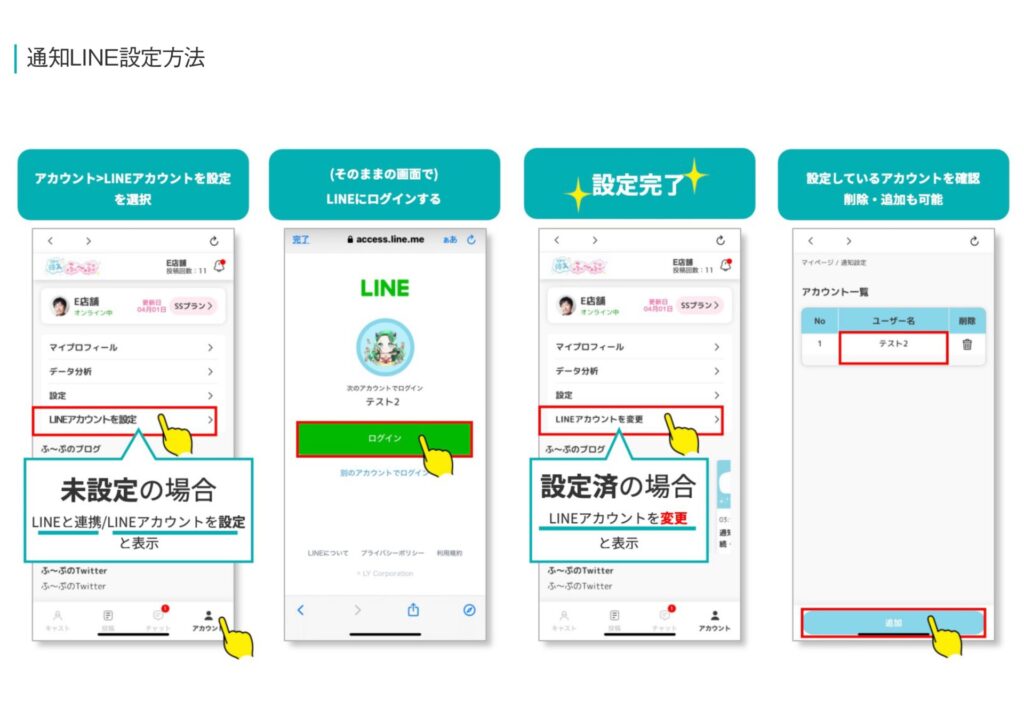

グループ等で共通のメールアドレスをご利用されている場合でも、同一の
メールアドレスを登録していただく事ができます。
店舗管理画面からは、登録・削除ができないため
各担当者または運営側にお問い合わせください。
→正しく設定するとスマホに通知が届きます。
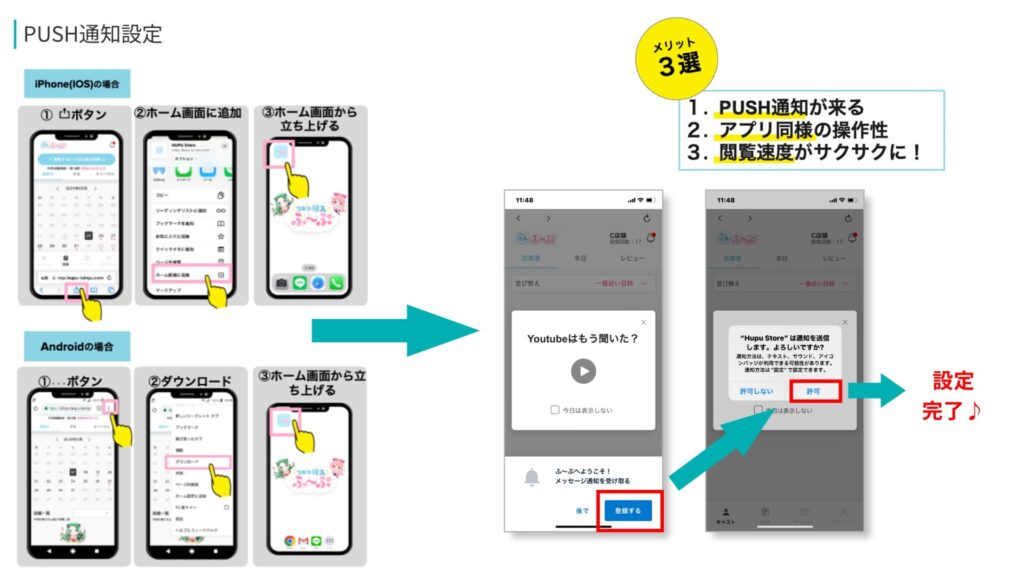
-方法-
①ブラウザからスマホのHOME画面に入れる
②立ち上げてログイン
③「通知を許可しますか?」に全部「はい」を選択(2〜3回繰り返す)
④完了
スマホHOME画面からアイコンを削除し、方法①から再スタート
→これでPUSH通知の設定完了です✨